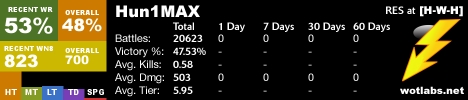સાઇટ્સની સર્ફિંગ કરતી વખતે જો સાઉન્ડટ્રેકમાં પહેલાં ત્રીજી ભૂમિકા ભજવી હતી, તો હવે ધ્વનિ ચાલુ કર્યા વિના વિશ્વવ્યાપી વેબના વિસ્તરણ તરફ આગળ વધવું મુશ્કેલ છે. હકીકત એ છે કે ઘણા વપરાશકર્તાઓ ફક્ત કમ્પ્યુટર પર ડાઉનલોડ કરવાને બદલે ઑનલાઇન સંગીત સાંભળવાનું પસંદ કરે છે. પરંતુ, કમનસીબે, કોઈ તકનીક 100% કાર્યક્ષમતા પ્રદાન કરી શકે નહીં. તે અવાજ, એક કારણ કે બીજા કારણસર, તમારા બ્રાઉઝરથી પણ અદૃશ્ય થઈ શકે છે. જો ઓપેરામાં સંગીત ચાલતું નથી, તો પરિસ્થિતિને કેવી રીતે ઠીક કરવી તે નક્કી કરીએ.
સિસ્ટમ સેટિંગ્સ
સૌ પ્રથમ, ઑપેરામાં સંગીત ચલાવી શકાતો નથી જો તમારી પાસે અવાજ બંધ હોય અથવા સિસ્ટમ સેટિંગ્સમાં ખોટી રીતે ગોઠવેલી હોય, તો કોઈ ડ્રાઇવરો, વિડિઓ કાર્ડ અથવા અવાજ (સ્પીકર્સ, હેડફોન્સ, વગેરે) ને આઉટપુટ કરવા માટે ઉપકરણ નથી. પરંતુ, આ કિસ્સામાં, સંગીત ફક્ત ઑપેરામાં જ નહીં, પણ ઑડિઓ પ્લેયર્સ સહિત અન્ય એપ્લિકેશન્સમાં પણ રમવામાં આવશે. પરંતુ આ ચર્ચા માટેનો એક અલગ વિષય છે. અમે તે કિસ્સાઓ વિશે વાત કરીશું જ્યારે, સામાન્ય રીતે, કમ્પ્યુટર દ્વારા અવાજ સામાન્ય રીતે પુનઃઉત્પાદિત કરવામાં આવે છે અને સમસ્યાઓ ફક્ત ઑપેરા બ્રાઉઝર દ્વારા તેના પ્લેબેક સાથે ઉદ્ભવે છે.
ઑપરેટિંગ સિસ્ટમમાં ઑપેરા માટે અવાજ અક્ષમ નથી કે નહીં તે ચકાસવા માટે, સિસ્ટમ ટ્રેમાં વક્તાના રૂપમાં આયકન પર જમણું-ક્લિક કરો. જે દેખાય છે તે સંદર્ભ મેનૂમાં, "વોલ્યુંમ મિક્સર ખોલો" આઇટમ પસંદ કરો.

અમને વોલ્યુમ મિક્સર ખોલે તે પહેલા, જેમાં તમે વિવિધ એપ્લિકેશંસ માટે સંગીત સહિત અવાજોના કદને સમાયોજિત કરી શકો છો. જો ઓપેરા માટે આરક્ષિત કૉલમમાં, સ્પીકર પ્રતીક નીચે બતાવ્યા પ્રમાણે ઓળંગી ગયું છે, તો આ બ્રાઉઝર માટે ઑડિઓ ચેનલ અક્ષમ કરેલું છે. તેને ફરી ચાલુ કરવા માટે, સ્પીકર પ્રતીક પર ડાબું-ક્લિક કરો.

મિક્સર દ્વારા ઓપેરા માટે અવાજ ચાલુ કર્યા પછી, આ બ્રાઉઝર માટેનું વોલ્યુમ કૉલમ નીચેની છબીમાં બતાવ્યા મુજબ જોઈએ.

ઓપેરા ટેબમાં સંગીત અક્ષમ છે
એવા કિસ્સાઓ છે જ્યારે વપરાશકર્તા, અનૈતિકતા દ્વારા, ઓપેરા ટૅબ્સ વચ્ચે નેવિગેટ કરતી વખતે, તેમાંના એક પર અવાજ બંધ કરે છે. હકીકત એ છે કે ઓપેરાનાં નવીનતમ સંસ્કરણો, જેમ કે અન્ય આધુનિક બ્રાઉઝર્સમાં, અલગ ટૅબ્સ પર મ્યૂટ ફંક્શન હોય છે. આ સાધન ખાસ કરીને સુસંગત છે, આપેલ છે કે કેટલીક સાઇટ્સ સંસાધન પર પૃષ્ઠભૂમિ અવાજને બંધ કરવાની ક્ષમતા પ્રદાન કરતી નથી.
ટૅબમાં અવાજ બંધ છે કે કેમ તે ચકાસવા માટે, ફક્ત તેના પર કર્સરને ખસેડો. જો ટૅબ પર ક્રોસ આઉટ સ્પીકર સાથેનું પ્રતીક દેખાય છે, તો સંગીત બંધ છે. તેને સક્ષમ કરવા માટે, તમારે માત્ર આ પ્રતીક પર ક્લિક કરવાની જરૂર છે.

ફ્લેશ પ્લેયર ઇન્સ્ટોલ કરેલું નથી
ઘણી સંગીત સાઇટ્સ અને વિડિઓ હોસ્ટિંગ સાઇટ્સને તેમની પર સામગ્રી ચલાવવા માટે સમર્થ થવા માટે, વિશેષ પ્લગઇન, એડોબ ફ્લેશ પ્લેયરની ઇન્સ્ટોલેશનની આવશ્યકતા છે. જો પ્લગઇન ખૂટે છે, અથવા ઓપેરામાં ઇન્સ્ટોલ કરેલું સંસ્કરણ જૂની છે, તો આવી સાઇટ્સ પર સંગીત અને વિડિઓ ચલાવવામાં આવતી નથી, પરંતુ તેના બદલે નીચેની છબીમાં, એક સંદેશ દેખાય છે.

પરંતુ આ પલ્ગઇનની ઇન્સ્ટોલ કરવા માટે ઉતાવળ કરવી નહીં. કદાચ એડોબ ફ્લેશ પ્લેયર પહેલેથી ઇન્સ્ટોલ કરેલું છે, પરંતુ ફક્ત બંધ છે. આ જાણવા માટે, તમારે પ્લગઇન મેનેજર પર જવું જોઈએ. ઑપેરા: પ્લગિન્સ અભિવ્યક્તિને બ્રાઉઝરના સરનામાં બારમાં દાખલ કરો અને કીબોર્ડ પર ENTER બટન દબાવો.
અમે પ્લગઇન મેનેજર માં આવે છે. જુઓ કે પ્લગ-ઇન્સની સૂચિ એડોબ ફ્લેશ પ્લેયર. જો તે ત્યાં છે, અને "સક્ષમ કરો" બટન નીચે સ્થિત થયેલ છે, તો પ્લગ-ઇન બંધ છે. પ્લગઇન સક્રિય કરવા માટે બટન પર ક્લિક કરો. તે પછી, ફ્લેશ પ્લેયરનો ઉપયોગ કરતી સાઇટ્સ પરનો સંગીત ભજવવો જોઈએ.

જો તમને સૂચિમાં આવશ્યક પ્લગઇન ન મળે, તો તમારે તેને ડાઉનલોડ અને ઇન્સ્ટોલ કરવાની જરૂર છે.
એડોબ ફ્લેશ પ્લેયરને મફતમાં ડાઉનલોડ કરો

ઇન્સ્ટોલેશન ફાઇલ ડાઉનલોડ કર્યા પછી, તેને મેન્યુઅલી ચલાવો. તે ઇન્ટરનેટ દ્વારા આવશ્યક ફાઇલોને ડાઉનલોડ કરશે અને ઓપેરામાં પ્લગઇનને ઇન્સ્ટોલ કરશે.

તે અગત્યનું છે! ઓપેરાનાં નવા સંસ્કરણોમાં, ફ્લેશ પ્લગિન પ્રોગ્રામમાં પૂર્વસ્થાપિત છે, તેથી તે સંપૂર્ણપણે ગેરહાજર હોઈ શકતું નથી. તે ફક્ત અક્ષમ કરી શકાય છે. તે જ સમયે, ઓપેરા 44 ના સંસ્કરણથી પ્રારંભ કરીને, બ્રાઉઝરમાં પ્લગ-ઇન્સ માટેનો એક અલગ વિભાગ દૂર કરવામાં આવ્યો હતો. તેથી, ફ્લેશને ચાલુ કરવા માટે, તમારે હવે ઉપર વર્ણવ્યા મુજબ કંઈક અંશે કાર્ય કરવું પડશે.
- લેબલ પર ક્લિક કરો "મેનુ" બ્રાઉઝર વિંડોના ઉપલા ડાબા ખૂણામાં. દેખાતી સૂચિમાંથી, પસંદ કરો "સેટિંગ્સ".
- સેટિંગ્સ વિંડો પર જાઓ, પેટા વિભાગમાં જવા માટે સાઇડ મેનૂનો ઉપયોગ કરો "સાઇટ્સ".
- આ પેટા વિભાગમાં, તમારે ફ્લેશ સેટિંગ્સને અવરોધિત કરવું જોઈએ. જો સ્વીચ સ્થિતિમાં છે "સાઇટ્સ પર ફ્લેશ લૉંચ બ્લૉક કરો"પછી આ સૂચવે છે કે બ્રાઉઝરમાં ફ્લેશ પ્લેબૅક અક્ષમ છે. તેથી, આ ટેક્નોલૉજીનો ઉપયોગ કરતી સંગીત સામગ્રી રમી શકાશે નહીં.

આ પરિસ્થિતિને ઉકેલવા માટે, વિકાસકર્તાઓ ભલામણ કરે છે કે આ બ્લોકની સેટિંગ્સમાં સ્વિચ પોઝિશન પર ખસેડવામાં આવશે "મહત્વપૂર્ણ ફ્લેશ સામગ્રીને ઓળખો અને શરૂ કરો".

જો આ કામ કરતું નથી, તો રેડિયો બટનને સ્થાને મૂકવું શક્ય છે "સાઇટ્સને ફ્લેશ ચલાવવાની મંજૂરી આપો". આ વધુ સંભવિત બનાવશે કે સામગ્રીને પુનઃઉત્પાદિત કરવામાં આવશે, પરંતુ તે જ સમયે તે વાયરસ અને ઘુસણખોરો દ્વારા જોખમમાંના સ્તરને વધારશે જે ફ્લેશ સેટિંગ્સને જેમ કે કમ્પ્યુટરની નબળાઇના સ્વરૂપનો ઉપયોગ કરી શકે છે.



ભીડ કેશ
ઑપેરા દ્વારા સંગીત ચલાવી શકાતું નથી તે બીજું કારણ ઓવરફ્લોંગ કેશ ફોલ્ડર છે. બધા પછી, સંગીત રમવા માટે, તે ત્યાં લોડ થયેલ છે. સમસ્યાને છુટકારો મેળવવા માટે, આપણે કેશ સાફ કરવાની જરૂર પડશે.
મુખ્ય બ્રાઉઝર મેનૂ દ્વારા ઓપેરાની સેટિંગ્સ પર જાઓ.

પછી, "સુરક્ષા" વિભાગ પર જાઓ.

અહીં આપણે "મુલાકાતોનો ઇતિહાસ સાફ કરો" બટન પર ક્લિક કરીએ છીએ.

અમને એક વિંડો ખોલે છે જે બ્રાઉઝરમાંથી વિવિધ ડેટાને કાઢી નાખવાની તક આપે છે. આપણા કિસ્સામાં, તમારે માત્ર કેશ સાફ કરવાની જરૂર છે. તેથી, અમે બધા અન્ય બિંદુઓથી ટિક દૂર કરીએ છીએ, અને ચિહ્નિત કરેલી આઇટમ "કેશ્ડ છબીઓ અને ફાઇલો" જ છોડી દો. તે પછી, "મુલાકાતોનો ઇતિહાસ સાફ કરો" બટન પર ક્લિક કરો.

કેશ સાફ થઈ જાય છે, અને જો સંગીત વગાડવાની સમસ્યા ચોક્કસપણે આ નિર્દેશિકાના ઉથલાવી દેવાની હતી, તો હવે તે હલ થઈ ગઈ છે.
સુસંગતતા મુદ્દાઓ
ઓપેરા અન્ય પ્રોગ્રામ્સ, સિસ્ટમ ઘટકો, ઍડ-ઑન્સ વગેરે સાથે સુસંગતતા સમસ્યાઓના કારણે પણ સંગીત ચલાવવાનું બંધ કરી શકે છે. આ કેસમાં મુખ્ય મુશ્કેલી એ સંઘર્ષ તત્વની શોધ છે, કારણ કે આ કરવું સરળ નથી.
મોટેભાગે, સમાન સમસ્યા ઑપેરા અને એન્ટીવાયરસ વચ્ચેના સંઘર્ષને કારણે અથવા બ્રાઉઝર અને ફ્લેશ પ્લેયર પ્લગિનમાં ઇન્સ્ટોલ કરેલ ચોક્કસ ઍડ-ઑન વચ્ચે જોવાય છે.
અવાજની અભાવનો આ સાર છે કે કેમ તે સ્થાપિત કરવા માટે, પહેલા એન્ટિવાયરસને અક્ષમ કરો અને તપાસો કે સંગીત બ્રાઉઝરમાં ચાલી રહ્યું છે કે કેમ. જો સંગીત વગાડવાનું શરૂ થયું હોય, તો તમારે એન્ટિ-વાયરસ પ્રોગ્રામ બદલવાની વિચારણા કરવી જોઈએ.
જો સમસ્યા ચાલુ રહે છે, તો એક્સ્ટેંશન મેનેજર પર જાઓ.

બધા એક્સ્ટેન્શન્સ અક્ષમ છે.

જો સંગીત દેખાયું છે, તો આપણે તેમને એક પછી એક શામેલ કરવાનું પ્રારંભ કરીએ છીએ. દરેક પાવર-અપ પછી, અમે તપાસ કરીએ છીએ કે સંગીત બ્રાઉઝરથી ખૂટે છે કે નહીં. તે વિસ્તરણ, જેના પર સ્વિચ કર્યા પછી, સંગીત ફરીથી અદૃશ્ય થઈ જશે, એક સંઘર્ષ છે.

જેમ તમે જોઈ શકો છો, ઑપેરા બ્રાઉઝરમાં સંગીત ચલાવવાની સમસ્યાઓના કેટલાક કારણોને અસર કરી શકે છે. આમાંની કેટલીક સમસ્યાઓ પ્રાથમિક રીતે ઉકેલી શકાય છે, પરંતુ અન્યને ગંભીરતાપૂર્વક ટંકરવું પડશે.